win10硬盘如何分区
人气:0相信大家的电脑上都有C,D,E等硬盘分区,那这是怎么分的呢?大家不要以为这是有多么高大上,其实你也可以进行硬盘分区的
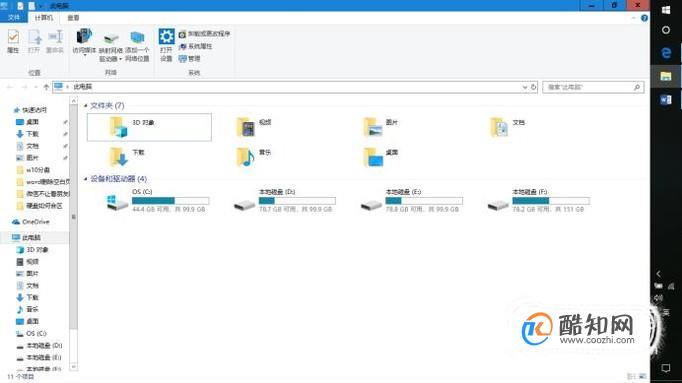
工具/材料
电脑
- 01
打开电脑后待电脑运行稳定,鼠标右键点击我的电脑(有些电脑显示为此电脑),在弹出框选择【管理】
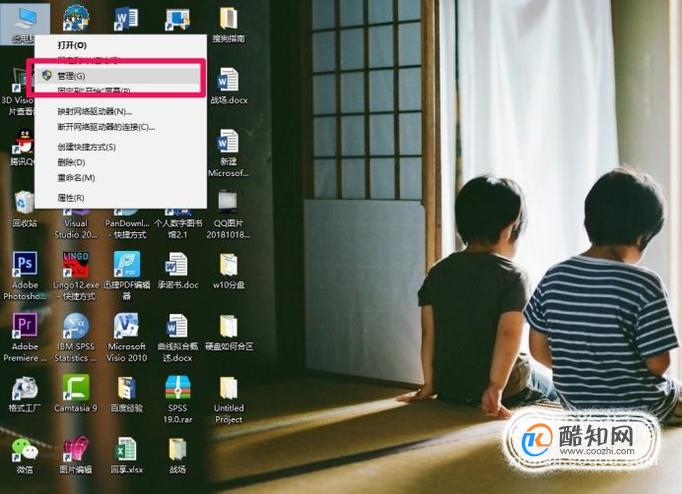
- 02
弹出的计算机管理框中,点击下面的磁盘管理,会看到现有的已经分好的磁盘

- 03
选择你想要分区的盘(就是你想把这个盘中的一部分空间分出去),然后右击,点击【压缩卷】
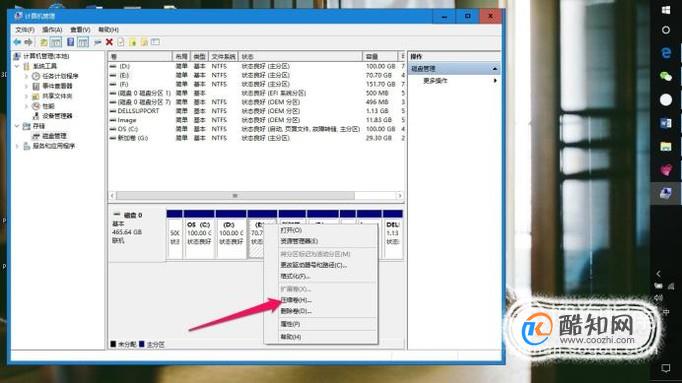
- 04
【输入压缩空间量】就是你最后所分得盘的大小,此时注意要小于【可用压缩空间大小】,不然会造成电脑文件的丢失

- 05
这时会在下面一栏里看到一个未分配的空间,选中,右击选择【新建简单卷】
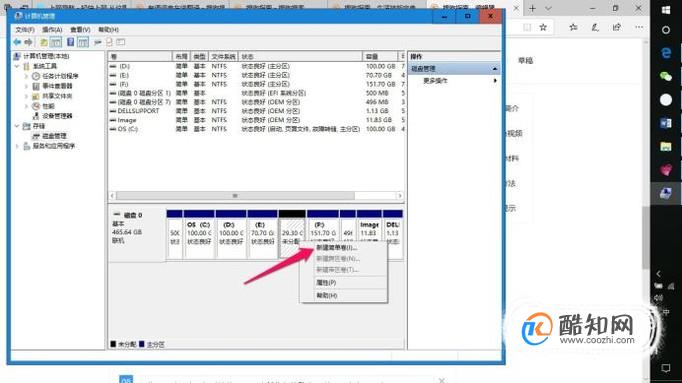
- 06
【在新建简单卷向导】里点击下一步即可

- 07
指定卷大小按照默认值设定,尽量不要再修改了

- 08
分配驱动号也选择默认值即可,当然你想修改也可以,再点击下一步
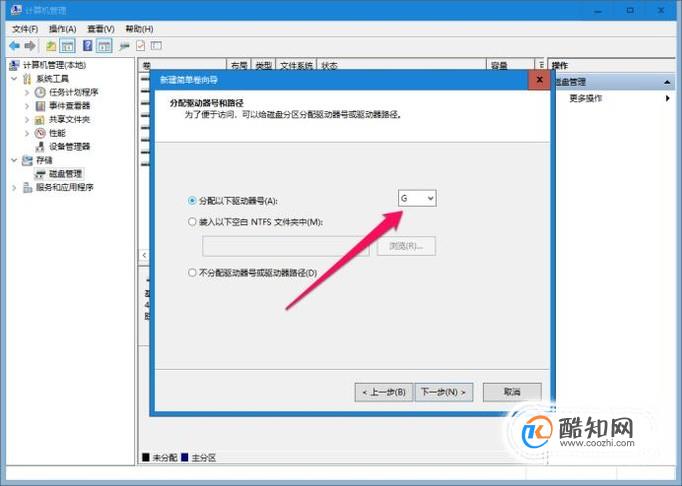
- 09
格式化分区中文件系统选择【HTFS】,卷标不写也可以,其他均用默认设置,点击下一步
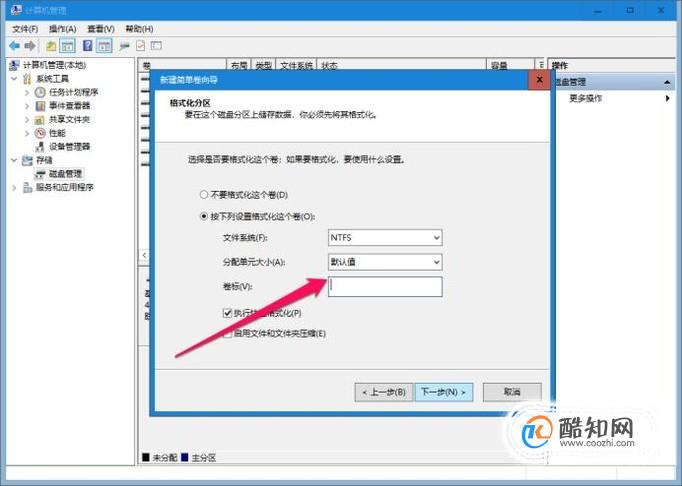
- 10
这一步中选择完成即可,最后发现多了一个G盘


特别提示
大家使用的时候一定不要急,保护好电脑。
加载全部内容